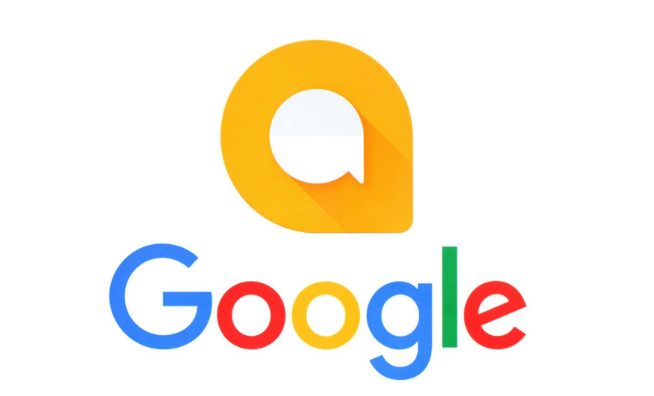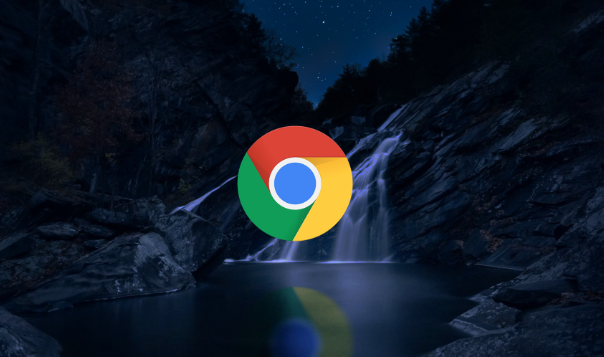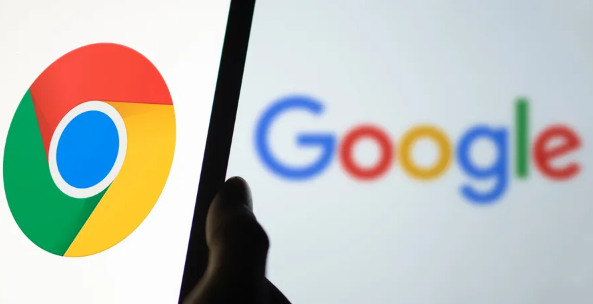1. 检查网络连接:确认设备已连接到网络,可查看其他应用程序能否正常上网,如打开在线视频或访问其他网站。若网络连接异常,可尝试切换网络,如从无线网络切换到移动数据,或重启路由器后再次下载。
2. 重新下载安装文件:删除已下载的安装文件,重新从官网下载最新版本的谷歌浏览器安装包,以确保文件的完整性和准确性。
3. 检查系统要求和磁盘空间:确保电脑操作系统满足谷歌浏览器的最低运行要求,同时保证有足够的磁盘空间用于安装浏览器。
4. 清理残留文件和注册表项:如果之前有过谷歌浏览器的安装记录,可能残留的文件或注册表项会影响新的安装。可进入C盘的相关文件夹,删除与谷歌浏览器相关的残留文件和注册表项,然后重新安装。
5. 以管理员身份运行安装程序:右键点击谷歌浏览器的安装文件,选择“以管理员身份运行”,避免因权限不足导致安装卡住。
6. 关闭杀毒软件和防火墙:部分杀毒软件或防火墙可能会阻止谷歌浏览器的安装进程,可暂时关闭它们,完成安装后再重新开启。